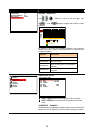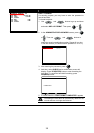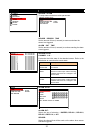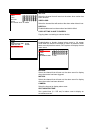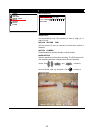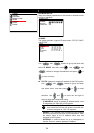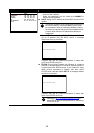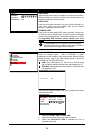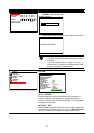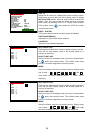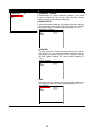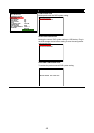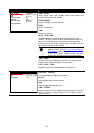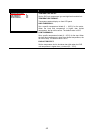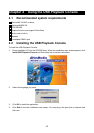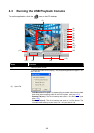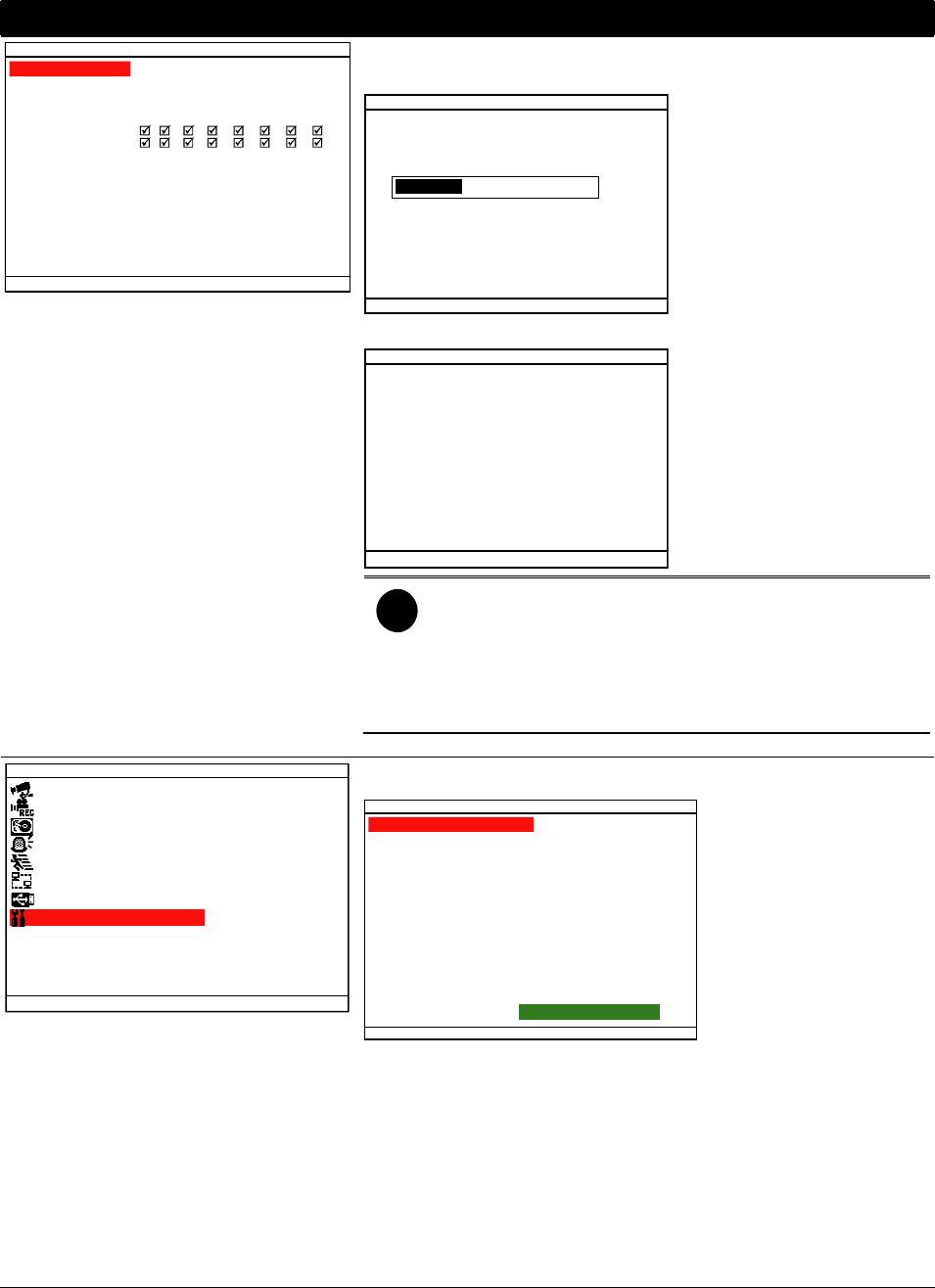
37
OSD MENU Description
B
A
K
C
U
P SETTING
HARD DISK : HDD 1
START TIME
END TIME : 2001 / 01 / 05 13 : 08 : 13
: 2008 / 01 / 04 10 : 00 : 01
CHANNEL
CALCULATE SIZE
BACKUP EXECUTE
89MB
1 2 3 4
9 10 11 12
5
13
6
14
7
15
8
16
4. And then, select
BACKUP EXECUTE
and press
YES
(ENTER)
to start backup video
AVAILABLE SIZE
BACKUP IN PROCESS
820M
15%
5. When backup is done, press any key to back to main menu.
USB BACKUP SUCCESSFUL
PRESS ANY KEY TO EXIT
i
-
Remember to plug in the USB device or insert the
DVR+RW disk into DVR-ROM drive before starting
to backup.
-
The DVR system doesn’t supply the power to
external device. Therefore, the external device must
be power supplied by external power.
M
A
I
N
M
E
N
U
CAMERA
RECORD
HARD DRIVE
SENSOR / ALARM
MOTION
NETWORK
BACKUP
SYSTEM
SYSTEM
OFF
OFF
1
1024x768
NTSC
ENGLISH
SYSTEM SETUP
MULTI-QUAD:LIVE
MULTI-QUAD:PLAY
PASSWORD CHANGE
CONFIGURATION
TIME SETUP
AUDIO MUTE
OFF
AUTO RECORD
MUTLIPLE DVR
DVR ID
VGA RESOLUTION
TEMPERATURE
VIDEO SYSTEM
LEVEL - 2
OSD TRANSPARENCY
LANGUAGE
AA . 01 . 01 . 00 . 06
AUTO RECORD
Enable/disable auto continue recording when interrupted (i.e.,
power breakdown, video playback or configuration setup). It
continue recording after 10 second of idleness. This is applicable
in Always Record mode.
MUTLIPLE DVR
Enable/disable multiple DVR system remote control. When user
has more than one DVR system, user can use MULTIPLE DVR
function to control all DVR system by single remote control.